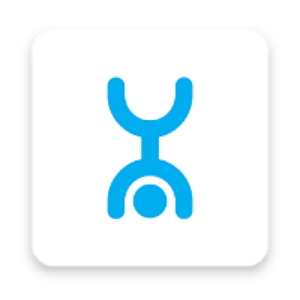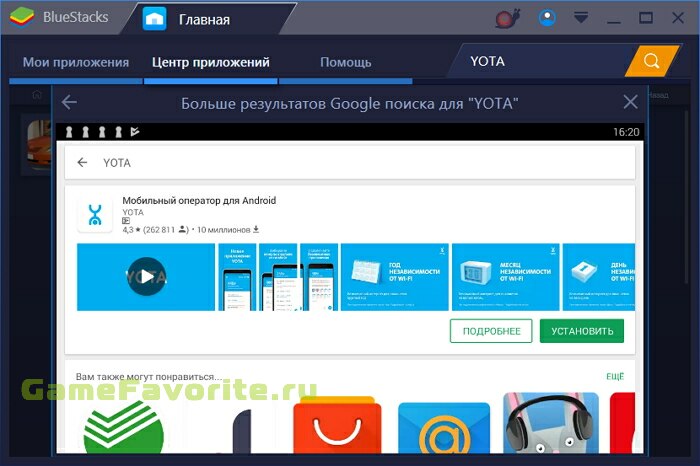Программа йота на компьютер для модема
Для современных модемов, напрямую подключающихся к компьютеру или ноутбуку через USB, требуются драйверы. Они обеспечивают правильную и бесперебойную работу устройства. Предлагаем подробно рассмотреть драйверы для Йота.
Драйвер для модема Йота
Разработчики операционных систем для компьютеров и драйверов давно реализовали автоматический поиск нужных файлов. В большинстве случаев драйверы устанавливаются автоматически. Достаточно лишь подключить гаджет к ноутбуку и подождать несколько секунд.
Если у вас устаревший драйвер, версия операционной системы или просто случился сбой, то драйвер может не установиться автоматически. Как следствие, интернет может работать неправильно или не работать вообще.
В таком случае придется скачать и установить драйвер самостоятельно.
Как обновить драйвер Йота через Windows
Иногда автоматическое определение и установка драйвера не происходит из-за разового сбоя операционной системы. В таком случае установить необходимое программное обеспечение можно самостоятельно.
Для этого рекомендуется придерживаться следующего алгоритма:
- Кликните правой кнопкой мыши по меню «Пуск» на вашем компьютере. Здесь нужно выбрать пункт «Диспетчер устройств».
- Откройте категорию «Сетевые адаптеры» и найдите модем от Йота. В зависимости от модели и производителя его название может отличаться:
- ZTE;
- Huawei;
- LU156;
- NDIS;
- И так далее.
- Кликните правой кнопкой мыши по модему и выберите пункт «Свойства».
- Перейдите во вкладку «Драйвер» и нажмите на «Обновить драйвер».
- Дальнейший алгоритм зависит от версии вашей операционной системы. В Windows 10 система предложит 2 варианта:
- Автоматически найти подходящие драйвера:
- Дождитесь итогов поиска драйверов для устройства.
- Если драйверы найдены, то система автоматически начнет их устанавливать.
- После этого вы увидите оповещение об успешном обновлении драйверов. Или о неудачной процедуре, если файлы не были найдены в доступной сети.
- Можно выполнить поиск подходящих драйверов в определенных директориях компьютера.
- Или нажмите на «Выбрать драйвер из списка доступных на компьютере», чтобы ознакомиться с автоматически найденными вариантами.
- Выберите подходящую версию ПО и нажмите на «Далее».
- Осталось лишь дождаться завершения процедуры, и проверить работоспособность модема.
В силу наличия системы автоматической установки оператор Йота перестал поддерживать драйвера. Больше их нельзя установить через официальный сайт компании.
Однако можно воспользоваться веб-ресурсами разработчиков, где до сих пор доступны все необходимые ссылки.
Драйверы для Huawei
Поиск драйверов через DriverToolKit
ActiveSyns для устаревших версий ОС
Контакты
Если не получается установить драйвер самостоятельно и модем все еще не работает, то необходимо связаться со специалистом из службы поддержки Йоты.
Любое оборудование, присоединяемое к ПК, требует для корректной работы специализированного ПО. Не являются исключением девайсы компании «Yota» — программы для модемов и роутеров помогут обеспечить стабильность и функциональность оборудования.
Какие бывают
![]()
Программное обеспечение для модемов Yota бывает нескольких видов:
- Прошивка – микропрограмма, которая установлена производителем на самом устройстве, зависит не только от модели, но и от конкретного устройства. Обновляется самостоятельно, в случае возникновения проблем с прошивкой можно обратиться в службу поддержки (онлайн чат или точки обслуживания) – специалисты предоставят подходящую микропрограмму.
- Драйвера Ёта. Это программа для модема, которая устанавливается на компьютер, она обеспечивает взаимодействие ПК и устройства. Пару лет назад драйвера устанавливала ОС компьютера из набора стандартных, теперь оборудование продается с готовыми драйверами (они устанавливаются автоматически при подключении устройства к ПК). Чтобы скачать драйвера для модема Йота, надо обратиться с этой просьбой к службе поддержки, обязательно указав модель своего устройства.
- Приложение. Это ПО сейчас не является обязательным, однако продолжает пользоваться популярностью у абонентов. Yota Access — официальное приложение для модема, старые версии которого сочетают в себе окно статистики и меню настроек;
Как скачать и установить Yota Access на компьютер бесплатно для модема
Это приложение распространялось бесплатно и доступно по кнопке выше. Перед началом установки программы лучше поставить драйвера, тогда работоспособность приложения можно будет проверить сразу.
Установка Access на Windows
- Если скачанный файл в архиве – распаковать. Открыть файл (он имеет расширение .exe).
- В открывшемся окне будет флажок «provide additional install option» и кнопка «Install». Если нужны расширенные опции приложения стоит отметить флажок. Установка запуститься нажатием кнопки «Install».
- После установки в нижней части экрана компьютера справа появиться окно с меню приложения.
Установка Access на Mac OS X:
![]()
Установка Access на Linux
Полноценной программы для Linux так и не было разработано. В сети можно найти софт под названием Yota Status, который совместим с этой ОС, но по факту это Access последних версий с минимальным функционалом – все приложение состоит из трех кнопок, которые открывают ссылки на соответствующие сервисы оператора.
Основные элементы управления Access
Это ПО выполняет несколько функций:
- Во вкладке «сеть» можно оценить уровень сигнала, узнать IP, скорость передачи данных и количество скачанного/отданного трафика.
- Вкладка «Настройки» позволяет выбирать язык интерфейса, настраивать подключение и автозапуск, а также управляет индикатором на модеме.
- Вкладка «Информация» содержит данные о версиях ПО, драйвера и самого приложения, а также Mac-адрес.
Нужна ли на самом деле
Несмотря на уверения службы поддержки, что кроме драйверов и прошивки ничего не требуется – абоненты продолжать скачивать и устанавливать приложение. Иногда причина этого в привычке, а некоторым пользователям просто удобнее иметь софт на своем компьютере. Выбор остается за абонентом.
Особенности приложения
Что вы узнаете из статьи:
Чтобы связь стала удобней
Пользователь пошел искушенный. Его не купишь на обещания и на различные плюшки. На первое место выходит многофункциональность и удобство использования. И это учитывают операторы. Например, для абонентов сети YOTA было создано специальное мобильное приложение, с помощью которого выполнять все операции стало намного проще. Однако с помощью эмулятора каждый может скачать YOTA на компьютер, чтобы и на этом устройстве получить доступ к новым возможностям.
С помощью этой утилиты удобнее пользоваться мобильной связью, контролировать свои расходы и обращаться к новым услугам от компании. Так чем еще так хорошо это приложение?
Главная цель утилиты — сделать для пользователей более удобной управление связью. Например, вам достаточно войти в личный кабинет, чтобы ознакомиться с новыми тарифными планами, которые предлагает компания, и выбрать тот, который вам придется больше по душе. Так же вы сможете здесь проверить свой баланс, выбрать скорость интернета, отрегулировать количество минут, которые вы потратите на разговоры. Таким образом, вы будете знать, за что вы платите и какими возможностями обладаете.
При этом стоит сказать, что какой-то сложной регистрации здесь нет. Да и то, что имеется, сложно назвать этим словом. Так, вам достаточно скачать Йота на ПК и запустить ее, чтобы уже начать пользоваться.
![]()
Сам дизайн выполнен в спокойной гамме, что позволяет вам без лишнего напряжения зрения работать с утилитой, обладающей понятным интерфейсом. Здесь нет мелких шрифтов, поэтому даже люди со слабым зрением не испытают дискомфорта от общения с софтом.
После того, как вы произведете запуск утилиты, вам предложат выбрать устройство, где вы планируете ею пользоваться. Таким образом, тут есть версия для планшета, смартфона или даже компьютера. Ведь от выбора устройства будет зависеть многое, в частности, те дополнительные опции, которые может предложить вам оператор. В соответствии, после выбора вам предложат ознакомиться с обзором, подготовленным конкретно под указанное устройство. Так вы узнаете о тарифных планах, о максимальной скорости потока, о дополнительных функциях, которые могут быть вам полезны.
Следующие ваши действия — выбор тарифного плана. Здесь можно привязать внутреннюю сим-карту мобильного устройства к банковской карте. В этом случае все платежи будут проходить в автоматическом режиме, если вы выберете соответствующую функцию. Это очень удобно, особенно если вы забываете положить деньги на телефон. С опцией автоплатеж вы всегда будете на связи. Если вы только установили YOTA (Йота) на ПК, то вас ждет приятный сюрприз: при привязке симки к банковской карте вам подарят месяц бесплатного интернета.
В программе есть раздел Поддержка. Здесь вы можете найти ответы на многие технические вопросы, которые могут возникнуть в процессе пользования программой. Если же вы не нашли ответа на ваш вопрос, то можете связаться со службой поддержки, которая работает круглосуточно.
Данная утилита позволяет пользователям создать свой тарифный план, учитывая собственные потребности в исходящих звонках и в пользовании интернет-связью. Так вы можете отрегулировать объем трафика, количество звонков и смс, скорость интернета. В результате вам не придется переплачивать за то, чем вы не пользуетесь, что очень удобно.
Данная утилита позволяет максимально контролировать расходы, а также оперативно узнавать о всех новостях, акциях, которые предлагает компания своим пользователям. Если есть необходимость, то через программу вы можете даже заказать себе новую сим-карту.
Правда, среди всех этих достоинств есть один минус: утилита разработана конкретным оператором под свою продукцию.
Как установить YOTA на компьютер
Если вы еще не знаете, каким образом можно установить мобильное приложение на стационарное устройство, то скорее всего у вас еще нет программы, которая позволяет это сделать. Называют подобные софты эмуляторами. Эти утилиты способы на хостовой системе (в нашем случае это Виндовс) создать кусочек андроид-среды, на которой в дальнейшем и произойдет установка нужного приложения. Причем речь идет не только о программном обеспечении. С помощью эмулятора можно устанавливать Йота на ПК и даже игры.
Если у вас еще нет эмулятора, то советуем вам скачать Bluestacks. Утилита поддерживает большинство софтов, представленных в Гугл Плей — Магазине приложений, где собраны почти все актуальные игровые и программные утилиты.
Установка Bluestacks мало чем отличается от установки других программ. Просто скачайте файл и кликните на него дважды. Перед вами появится окно установщика. Здесь будут выпадать инструкции, которые вам следует пошагово выполнить. В этом также нет ничего сложного. Например, вам надо галочкой подписать пользовательское соглашение. Через проводник установщика далее потребуется указать директорию, где в дальнейшем будут сохраняться ваши программы. С помощью галочки выбрать места для установки ярлыка программы. Например, убедитесь, что галочка стоит напротив Рабочего стола. Ведь так намного удобнее получить доступ к утилите. В конце установщик предложит вам установить дополнительное программное обеспечение, но от этого пункта можно отказаться.
Подождите немного, когда установка будет завершена, и перезагрузите компьютер.
Теперь откройте программу. В ней вам предложит два вариант загрузки. Один — через apk-файл. Он хорош в том случае, если у вас уже имеется файл с YOTA. В противном случае кликните по вкладке Гугл Плей. Здесь стоит ввести данные своего нового или уже существующего гугл-аккаунта. Так вы войдете в Магазин и воспользуйтесь всем его функционал. Например, можете посмотреть каталог, осуществить тематический поиск. Но если вы хотите найти YOTA быстро, то просто введите ее название в строку с изображением лупы.
Через пару минут перед вами будет список утилит, где система найдет соответствия с поисковыми запросами. Вы можете ознакомиться с описанием утилиты, скриншотами, прочитать отзывы пользователей. И если вы не передумали устанавливать YOTA на ПК, то кликните на «Установить».
Можно воспользоваться другими эмуляторами: MEmu, Droid4X, Nox App Player.
![]()
Системные требования
Данная программа весит немного — всего 20 Мб. Поэтому если у вас есть столько на устройстве, то утилита загрузится без проблем. Однако если вы хотите запустить софт на ОС Windows или Mac, то у вас еще должен быть предустановленный эмулятор.
На Плей Маркете
![]()
YOTA для IOS
Похожие приложения
Заключение
Мы проверяем программы, но не можем гарантировать абсолютную безопасность скачиваемых файлов. Файлы скачиваются с официальных источников. Если вы сомневаетесь, проверьте с помощью программ антивирусов (ссылки на скачивание ведут на официальные сайты).
Для того, чтобы постоянно контролировать состояние счета, иметь возможность воспользоваться любой услугой с помощью телефона, или не выходя из дома, скачать приложение Yota для компьютера. Данный оператор сотовой связи предоставляет новые разработки, которые привлекут внимание каждого абонента. Продолжает расширяться зона действия сети.
Описание игры
Переход к новому оператору осуществляется с сохранением прежнего телефонного номера. Главная цель разработчиков – усовершенствовать управление работой сотовой связи. Приложение Yota – незаменимый помощник в контроле над предоставляемыми функциями сервиса.
Все действия, связанные с Sim – картой, можно совершить в любое удобное время, за несколько минут. Проверка баланса, смена тарифного плана (пошаговая инструкция), контроль трафика, бонусных единиц, а также выбор и регулировка скорости для оптимального соединения с сетью – далеко не полный перечень доступных опций.
Особенности и возможности
Программа Yota для Windows 7 способна сэкономить почти половину личных финансов пользователя. Главным отличием от подобных игр, является отсутствие регистрации, при этом процедура установки аналогична им. После скачивания, пользователь получает удобный, выполненный в спокойных тонах, рабочий стол с достаточно крупными кнопками управления.
Внутри интерфейса находятся 5 вкладок, которые помогут назначить график смены тарифных планов, для максимально правильного распоряжения денежными ресурсами. Необходимая абоненту информация и ответы на интересующие вопросы, можно получить в настройках программы.
Текущая версия игры предлагает следующие опции:
- Выбор подходящего тарифного плана.
- Перевод денежных средств на счет банковского пластикового накопителя.
- Сведения о подключенных тарифах, их стоимость.
- Просмотр информации о балансе.
- Уточнение даты, времени снятия денег согласно действующему тарифному плану.
Преимущества и недостатки Yota
Пользователи выделяют следующие плюсы установки:
- Сервис доступен в любое нужное время.
- Пополнение баланса выполняется с карточки банка.
- Способы решения возникшей проблемы внутри системы.
- Настройка пользовательских преимуществ индивидуально.
- Отличная скорость интернета.
- При желании, можно отключить роуминг на территории страны. Звонки в другие города и области доступны, не нужно менять тарификацию.
- Приятное соотношение цена/ качество региональных тарифов.
- Техническая поддержка на высоком уровне.
- Плюс: можно совершать безлимитные звонки внутри сети данного тарифа.
- Нестандартное преимущество – интересный номер, начинающийся на три девятки.
Как установить Yota на ПК или ноутбук ?
Yota устанавливается с помощью эмуляторов, отдельного вида игры на ПК нет.
Это может быть один из перечисленных эмуляторов: BlueStacks 2 / BlueStacks 3, Droid4X и Nox App Player. Данные разработки нужны для имитации среды андроид, на персональном компьютере или ноутбуке.
Для загрузки эмулятора можно воспользоваться аккаунт Google. Когда процесс завершен, нужно перейти в магазин приложений, для поиска игры Yota. Установка начинается после нажатия поля «Установить» и продолжается по стандартной схеме.
Настройка мобильного роутера Yota
Для подключения мобильного роутера Yota, перед скачиванием проги, важно вынуть аккумулятор, и сразу же установить его назад. Внешний носитель подключается к персональное оборудование, через комплектующий кабель. Ставить на закачку ее необходимо после того, как рабочий стол «увидит» новое устройство.
Инструкции, указанные в программе:
- Перезагрузить роутер.
- Подключить к ноутбук с помощью кабеля.
- Распознавание компьютером.
- Завершить процесс работы всех активированных приложений ПК.
- Запуск обновлений.
Активные программы нужно закрыть, отсоединять внешний носитель от оборудования, во время загрузки обновлений нельзя. По завершению процедуры, кликается кнопка «Выход». Специалисты рекомендуют выполнить перезагрузку ноутбука по окончанию установки. Подключение к сети провайдера можно начинать сразу после перезагрузки.
Абоненту стоит обратить внимание, что высокая скорость работы интернета значительно сокращает количество дней пользования. Если пополнение счета выполняется индивидуально каждый раз, нет привязки к карте банка, при отсутствии денег на счету, модератор не выключает его полностью. Скорость работы и загрузок становится минимальной, до следующего пополнения баланса.
Управление приложением
Ознакомительный обзор (сведения об услугах сети) для разного типа гаджетов (телефон, персональный девайс, планшет), отличается. После запуска утилиты, необходимо выбрать устройство для использования. Следующий шаг – выбор пакета тарификации. Для удобства можно привязать сим – карту к банковской системе, чтобы настроить платеж автоматически.
Йота для персонального устройства рассчитана под работу с конкретным оператором. Если возникла необходимость заказа новой симки, приобрести ее можно с помощью приложения.Программы, похожие по функционалу
Существуют аналогичные установки, функциональная часть которых близка к управлению Yota. Это сервера представителей мобильной связи:
Системные требования к устройству для скачивания
Самостоятельное скачивание невозможно при Mac OS Х (версии 10.5, 10.6, 10.7) Закачка файла выполняется с помощью мобильного роутера, которые имеют прошивку 0301, 0412, 0425, 0811. Перед запуском скачивания, нужно узнать данны прошивки.
Это можно сделать в меню интерфейса «О программе». Наличие подходящей операционной системы, свободной памяти (200 Мб) и эмулятора – главные требования системы того, чтобы установить приложение Йота для ПК.
Видео-обзор
Итоги и комментарии
Игра не навязывает никаких лишних обязательных обновлений (подключение рингтонов, гудков), за которые снимаются деньги. На территории страны действует функция выключения роуминга, сигнал сети стабильный. Значок безлима при подключении активен, указывая на работу без сбоев. Связь работает четко, загрузка происходит без проблем.
![]()
В обзоре мы расскажем, как запустить андроид-приложения с помощью специальных программ, чтобы можно было полноценно работать с ними на ПК и ноутбуке с ОС Windows.
- Определите системные возможности своего ПК.
- Скачайте YOTA на компьютер бесплатно через Emulator.
- Установите приложение Android на ОС Windows по инструкции в этом обзоре.
- Запустите и начните пользоваться приложением!
Настрой свой тарифный план!
Операторы постоянно стремятся расширить рамки своих возможностей, предоставляя абонентам дополнительные функции. Так, пользователи сети YOTA могут установить на мобильное устройство еще одну полезную программу. А воспользовавшись всевозможными эмуляторами, которые встречаются в сети Интернет, всегда есть способ скачать YOTA на компьютер. Утилита абсолютно бесплатна, найти ее можно в магазине Google Play.
![YOTA]()
Возможности: что предлагает нам приложение?
Через программу можно отрегулировать необходимое количество минут в исходящих звонках, узнать свой баланс, выбрать подходящий для соединения поток. И для этого пользователю не потребуется нигде регистрироваться. У него не возникнет непредвиденных затруднений при загрузке приложения на свой мобильный гаджет. Это связано с тем, что подобные операции всегда выполняются по одной и той же схеме.
Интерфейс приложения выполнен в спокойной цветовой гамме и приятен для зрения. Кнопки для управления большие, текст оформлен крупным шрифтом, а значит, абонент не пропустит ценную информацию.
Работа с приложением происходит по простому шаблону. Если программа уже установлена на компьютере или мобильном устройстве, ее необходимо запустить и выбрать устройство, которое планируется использовать. Это напрямую повлияет на тот обзор, который утилита предоставит пользователю. В зависимости от типа гаджета (планшет это, смартфон или компьютер) различаются разные версии программы. Приложение расскажет о различных вариантах максимальной доступной скорости потока, предложит дополнительные возможности и подберет тарифный план в соответствии с выбранным устройством.
Далее абоненту необходимо подобрать подходящий тарифный план. С помощью приложения sim-карту можно привязать к банковской карте для того, чтобы активировать возможность выполнения автоматического платежа. Это не оставит пользователя без связи в том случае, если он забудет пополнить баланс. Все необходимое за него выполнит система. Если абонент привяжет sim-карту к банковской карте в последних версиях приложения, то ему будет предоставлен подарок — целый месяц бесплатного интернета.
Приложение YOTA следует установить на свое устройство, чтобы вести тщательный контроль расходов на связь, а также получать свежую информацию об изменениях в тарифных планах. Кроме того, программа дает возможность заказать новую sim-карту.
Утилита имеет одно существенное неудобство — она сделана под одного единственного оператора связи.
Как установить YOTA на компьютер или ноутбук
Для того, чтобы установить приложение на компьютере, необходимо совершить ряд дополнительных процедур. Связано это с тем, что программа предназначена для работы на мобильных гаджетах под управлением Android, а значит, на компьютерах ее так просто не запустить.
Чтобы решить эту проблему, понадобится программа-эмулятор BlueStacks.
После ее инсталляции и запуска перед пользователем появится окно входа в PlayMarket. Здесь необходимо ввести логин и пароль от аккаунта Google Play, если таковые имеются. Если нет, их нужно создать.
После выполненного входа в магазин необходимо набрать в строке поиска название нужной программы и дождаться появления списка с результатами. Среди них требуется выбрать нужный вариант и нажать кнопку установки программы.
![YOTA]()
![YOTA]()
![YOTA]()
Интересное видео по приложению
Системные требования
Для того, чтобы приложение работало корректно, на ПК должно быть не менее 200 Мб незанятой памяти на винчестере, ОС Windows 7 или более новая, а также предустановленный эмулятор, желательно — BlueStacks. Он лучше всего подходит для работы с программами, написанными под Android.
Аналогичные приложения
- Мой Билайн. Подобная программа, созданная для работы с определенным оператором связи. Как и в приложении YOTA, здесь можно установить связь с техподдержкой, а также получить на электронную почту подробную информацию о своих затратах.
- Мой МТС. Программа также сделана для работы с конкретным мобильным оператором. Она не отличается какой-то оригинальностью ни во внешнем виде, ни в функциональных возможностях. Пользователь может подобрать подходящий тарифный план, подключить или отключить дополнительные опции, контролировать выбранные тарифы. Приложение может по запросу абонента показать на карте расположенные поблизости салоны связи.
Подведем итог вышесказанному
Приложение YOTA на ПК является существенным подспорьем как оператору, потому что ему стало проще работать с абонентами, так и самим клиентам, пользующимся предоставляемыми услугами этой связи. Поэтому всем желающим регулировать затраты на связь, подбирать актуальные тарифы самостоятельно, без получасовых ожиданий ответа оператора и тонко настраивать их под свои личные потребности рекомендуется скачать и установить эту программу.
Читайте также:
- Автоматически найти подходящие драйвера: